Come disattivare Instagram da iPhone
Dopo una certa titubanza iniziale, hai provato Instagram sul tuo iPhone, un po’ per curiosità, un po’ perché tutti i tuoi amici lo utilizzano e tu non volevi sentirti “tagliato fuori”. Adesso, però, hai deciso di prenderti una pausa da questo famosissimo social network fotografico e non sai come procedere, vero? Beh, allora sappi che puoi riuscire nel tuo intento semplicemente disattivando il tuo account o, se proprio vuoi darci “un taglio”, eliminandolo definitivamente dalla piattaforma.
Se le cose stanno così, continua a leggere e lascia che ti aiuti: nei prossimi paragrafi, infatti, avrò modo di illustrarti in maniera rapida, ma non per questo poco dettagliata, come disattivare Instagram da iPhone. Posso assicurarti che non è affatto complicato come sembra.
Sei pronto per iniziare? Sì? Ottimo! Non perdiamo altro tempo e passiamo subito all’azione. Coraggio, dunque, mettiti ben comodo, concentrati sulla consultazione delle prossime righe e, soprattutto, cerca di attuare le “dritte” che sto per darti. Ti faccio un grosso in bocca al lupo per tutto!
Indice
Informazioni preliminari

Prima di addentrarci nel cuore di questa guida e vedere nel dettaglio come disattivare Instagram da iPhone, permettimi di fornirti alcune informazioni preliminari che non puoi assolutamente ignorare prima di procedere.
Per entrare più nel merito, ci tengo a spiegarti la differenza tra disattivare Instagram in via temporanea, rimuovere un account dall’app su iPhone ed eliminare il profilo in modo definitivo, visto che si tratta di tre cose ben diverse.
Disattivando il profilo in via temporanea, tutto ciò che riguarda il proprio account viene nascosto, per cui i Mi piace messi ai post, i commenti fatti e persino il proprio account risulterà introvabile. Si tratta, comunque, di un’operazione che può essere facilmente annullata effettuando un nuovo login all’account stesso: come per “magia”, tutto tornerà come prima.
Lo stesso dicasi per quanto riguarda l’andare a rimuovere un’account dall’app. Se all’app di Instagram hai aggiunto più account, rimuovendone uno, questo non verrà eliminato i via definitiva e continuerà a essere anche visibile dal resto della community. L’account, insomma, continuerà a esistere, ma semplicemente non sarà accessibile dall’app, a meno che non venga aggiunto nuovamente.
Il discorso cambia notevolmente per quanto concerne l’andare ad eliminare in maniera definitiva di un profilo Instagram. In questo caso, tutti i dati riconducibili all’account eliminato verranno cancellati per sempre e non sarà più possibile recuperarli.
Pertanto prima di procedere valuta bene quale di queste tre operazioni desideri portare a termine e poi avvaliti delle istruzioni che sto per darti, così da effettuarla senza problemi.
Come disattivare Instagram iPhone
Fatte le dovute precisazioni di cui sopra, direi che possiamo finalmente passare al sodo, come si suol dire, e andare pertanto a scoprire come disattivare Instagram iPhone. Ecco, dunque, come procedere in tutti i casi precedentemente citati.
Disattivare Instagram temporaneamente da iPhone
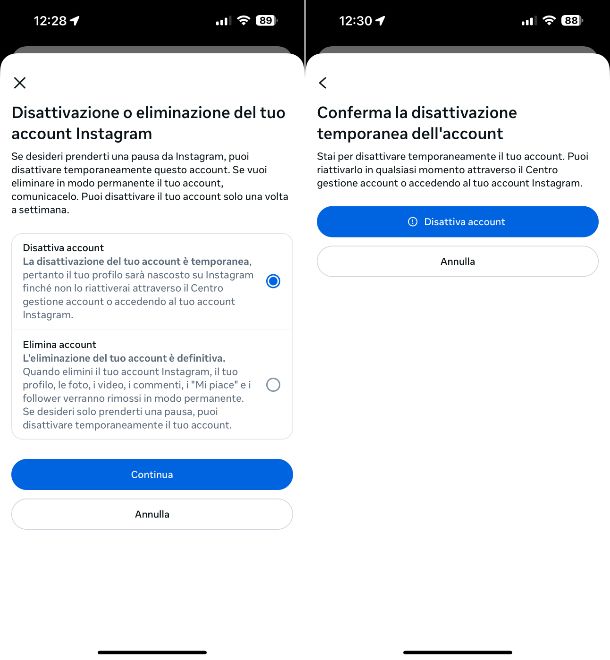
Se è tua intenzione disattivare Instagram temporaneamente da iPhone, il primo passo che devi compiere è avviare l’app di Instagram sul tuo smartphone Apple, selezionando la relativa icona che trovi nella schermata Home e/o nella Libreria app di iOS.
Una volta visibile la schermata principale di Instagram, effettua l’accesso (se necessario) e fai tap sull’icona dell’omino o sulla tua immagine del profilo in basso a destra.
Successivamente, premi sul tasto ≡ in alto a destra, sfiora la dicitura Centro gestione account, dunque quella Dettagli personali, poi fai tap sulla voce Proprietà e controllo dell’account e seleziona l’opzione Disattivazione o eliminazione.
A questo punto, seleziona l’account relativamente a cui vuoi andare ad agire tra quelli in elenco, scegli l’opzione Disattiva account e premi sul bottone Continua.
Infine, immetti la password associata al tuo account nel campo Password, sfiora nuovamente il pulsante Continua, specifica il motivo per cui vuoi procedere andando a disattivare momentaneamente Instagram da iPhone (es. Ho bisogno di una pausa, Troppe inserzioni ecc.) e premi ancora sul tasto Continua, dopodiché dai conferma delle tue intenzioni facendo tap sul bottone Disattiva account.
Missione compiuta! Adesso il tuo profilo è stato temporaneamente disattivato e non sarà individuabile dagli altri utenti di Instagram. Se dovessi avere dei ripensamenti, potrai tornare sui tuoi passi semplicemente accedendo di nuovo al tuo account Instagram.
Considera, comunque, che è possibile disattivare temporaneamente il proprio account fino a un massimo di una volta a settimana.
Disattivare account Instagram da iPhone
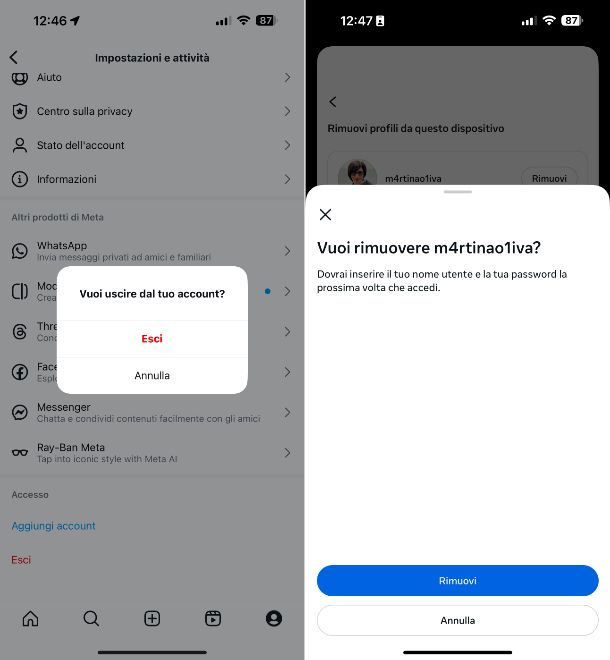
Vediamo, adesso, come disattivare account Instagram da iPhone. Per procedere, avvia l’app di Instagram sul tuo “melafonino”, selezionando la relativa icona che trovi nella schermata Home e/o nella Libreria app di iOS.
Quando visibile la schermata principale di Instagram, effettua l’accesso (se necessario) e fai tap sull’icona dell’omino o sulla tua immagine del profilo in basso a destra.
Dopo aver compiuto i passaggi di cui sopra, premi sul tasto ≡ in alto a destra, seleziona l’opzione Esci che trovi scorrendo verso il basso e se ti viene chiesto se vuoi salvare o meno le informazioni d’accesso scegli l’opzione Non ora, dunque dai conferma delle tue intenzioni premendo sul tasto Esci.
Nella schermata che segue, premi sul tasto … in alto a destra, scegli l’opzione Rimuovi profili da questo dispositivo e sfiora il tasto Rimuovi che trovi in corrispondenza dell’account che vuoi rimuovere, dopodiché fai tap sul bottone Rimuovi.
Ecco fatto! Seguendo le mie istruzioni hai provveduto a disattivare Instagram da iPhone andando a rimuovere il tuo account dall’app. In caso di ripensamenti, ti basterà effettuare nuovamente il login.
Puoi compiere quest’operazione tutte le volte che lo desideri, non sussistono limitazioni.
Disattivare Instagram definitivamente da iPhone
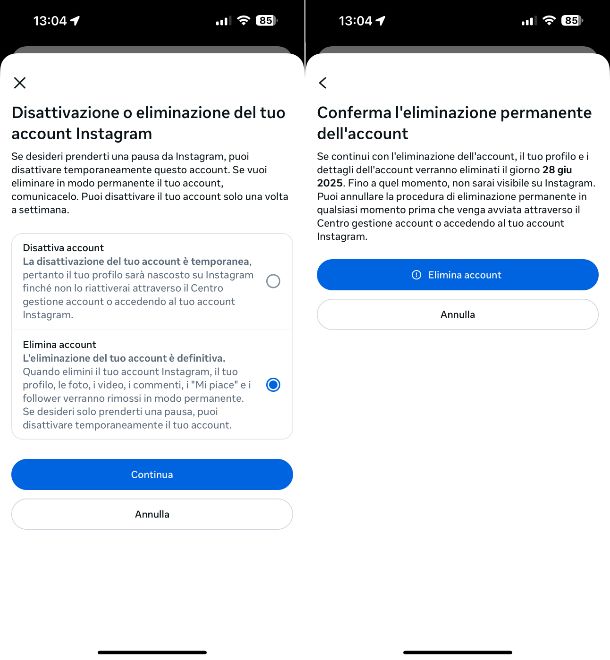
E per disattivare Instagram definitivamente da iPhone? Quali sono i passaggi che vanno compiuti? Te lo spiego subito. In primo luogo, avvia l’app di Instagram sul tuo smartphone della “mela morsicata”, selezionando la relativa icona che trovi nella schermata Home e/o nella Libreria app di iOS.
Quando visualizzi la schermata principale di Instagram, esegui l’accesso (se necessario) e fai tap sull’icona dell’omino o sulla tua immagine del profilo in basso a destra.
In seguito, premi sul tasto ≡ in alto a destra, sfiora la dicitura Centro gestione account, poi quella Dettagli personali, fai tap sulla voce Proprietà e controllo dell’account e seleziona l’opzione Disattivazione o eliminazione.
Dopo aver compiuto i passaggi di cui sopra, seleziona l’account relativamente a cui vuoi andare ad agire tra quelli elencati, scegli l’opzione Elimina account e fai tap sul bottone Continua.
A questo punto, indica il motivo per cui vuoi procedere con l’eliminazione dell’account (es. Voglio rimuovere qualcosa, Non riesco a trovare persone da seguire ecc.), premi sul tasto Continua e, se lo desideri, provvedi a scaricare le tue informazioni e/o a trasferire una copia dei tuoi dati premendo sui tasti Scarica informazioni e Trasferisci informazioni, dunque fai ancora tap sul tasto Continua.
In conclusione, digita la password relativa al tuo account nel campo Password, sfiora il pulsante Continua e dai conferma di voler procedere premendo sul tasto Elimina account.
Una volta eliminato l’account, potrai iscriverti di nuovo usando lo stesso nome utente o aggiungere quel nome utente a un altro account a patto non sia stato già scelto da un’altra persona su Instagram.
Tieni presente che dopo 30 giorni dalla richiesta di eliminazione, il tuo account e tutte le tue informazioni saranno eliminati in modo permanente e non potrai più recuperarli. Durante questo periodo, i contenuti restano soggetti alle condizioni di utilizzo e all’informativa sulla privacy di Instagram e non saranno accessibili ad altre persone che usano il social network. In alcuni casi poi, per completare la procedura di eliminazione potrebbero essere necessari fino a 90 giorni e copie dei contenuti potrebbero essere conservate anche oltre nell’archiviazione di backup che usa Meta per il recupero in caso di situazioni di emergenza, errori del software o altri eventi di perdita dei dati, per questioni legali, violazioni delle condizioni o iniziative di prevenzione di azioni dannose.
Come disattivare app Instagram da iPhone
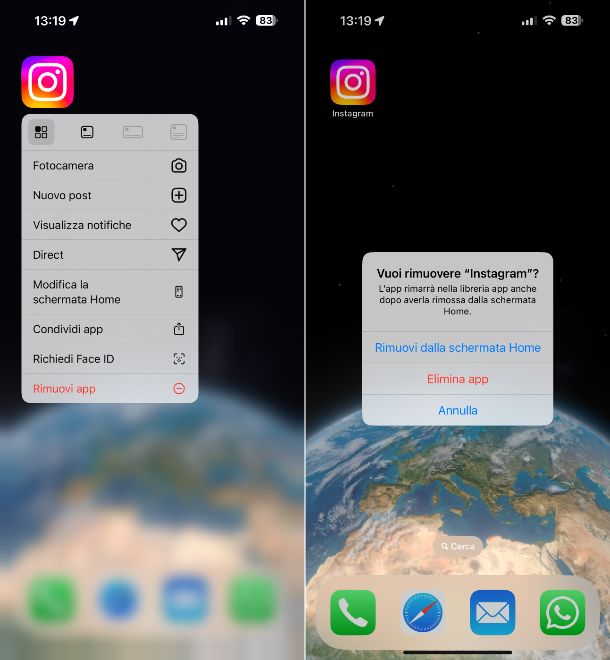
Per completezza d’informazione, mi pare doveroso indicarti, infine, anche come disattivare app Instagram da iPhone, vale a dire come eliminare l’app del celebre social network esclusivamente dispositivo, senza intaccare l’account in alcun modo.
La prima mossa da attuare è accedere alla schermata Home e/o alla Libreria app del sistema e individuare l’icona dell’app di Instagram.
A questo punto, effettua un tap prolungato sull’icona sino a quando non vedi comparire un menu, dopodiché scegli da quest’ultimo l’opzione Rimuovi app e fai tap sul tasto Elimina nel riquadro successivamente proposto per confermare di essere intenzionato a procedere.
Oltre che come già spiegato, puoi rimuovere l’app di Instagram intervenendo dalle impostazioni di iOS. In tal caso, fai tap sull’icona delle Impostazioni (quella a forma di ruota d’ingranaggio) che trovi nella schermata Home e/o nella Libreria app del sistema, sfiora la dicitura Generali nella schermata che segue, poi quella Spazio su iPhone e fai tap sull’icona di Instagram nell’elenco delle applicazioni (se non riesci a vederla, seleziona la dicitura Mostra tutto per espandere l’elenco delle app installate sul dispositivo)
A questo punto, effettua la rimozione dell’app: se vuoi farlo mentendo i relativi dati scegli l’opzione Disinstalla app e conferma le tue intenzioni premendo sul tasto Disinstalla app, mentre se non ti interessa conservare i dati seleziona l’opzione Elimina app e il tasto Elimina.

Autore
Salvatore Aranzulla
Salvatore Aranzulla è il blogger e divulgatore informatico più letto in Italia. Noto per aver scoperto delle vulnerabilità nei siti di Google e Microsoft. Collabora con riviste di informatica e ha curato la rubrica tecnologica del quotidiano Il Messaggero. È il fondatore di Aranzulla.it, uno dei trenta siti più visitati d'Italia, nel quale risponde con semplicità a migliaia di dubbi di tipo informatico. Ha pubblicato per Mondadori e Mondadori Informatica.






